今天小编分享一下win10系统访问网上邻居提示未授予用户在此计算机上的请求登录类型问题的处理方法,在操作win10电脑的过程中常常不知道怎么去解决win10系统访问网上邻居提示未授予用户在此计算机上的请求登录类型的问题,有什么好的方法去处理win10系统访问网上邻居提示未授予用户在此计算机上的请求登录类型呢?今天本站小编教您怎么处理此问题,其实只需要1、检查一下是否启用guest用户; 2、一下共享文件有没有设置好,是否有设置其他用户可以访问的权限就可以完美解决了。下面就由小编给你们具体详解win10系统访问网上邻居提示未授予用户在此计算机上的请求登录类型的图文步骤:
推荐:
1、检查一下是否启用guest用户;
2、一下共享文件有没有设置好,是否有设置其他用户可以访问的权限。
3、检查一下网络是否通畅;
4、如果还不行的话,就打开开始运行gpedit.msc,打开组策略;
5、然后再打开的窗口中找到并展开“计算机配置”--“windows设置”--“安全设置”--“本地策略”项;
6、然后点击左侧的“用户权限分配”,在右侧中双击“从网络访问此计算机”;
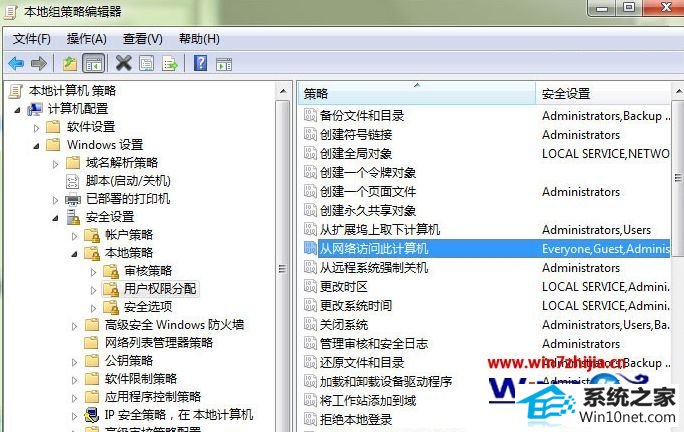
7、打开后把可以访问此计算机的用户或组添加进来;

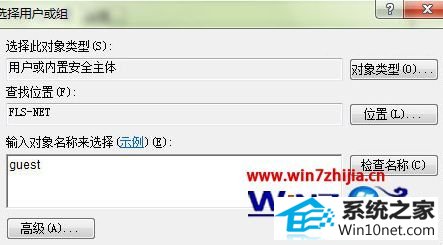
8、同样点击“用户权限分配”,然后在右边找到并双击“拒绝从网络访问这 台计算机”;
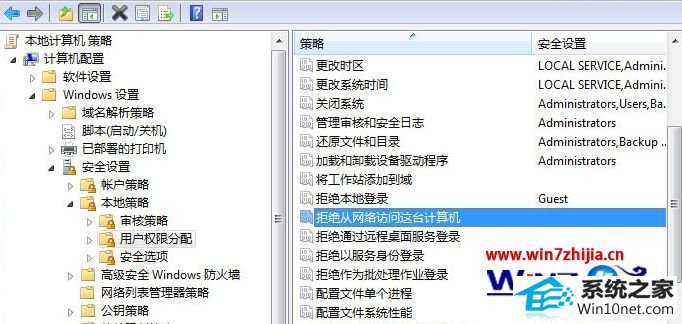
9、然后将guest删除,之后保存即可,系统登录窗口默认以guest用户登录,无法更改时,点“本地策略”--“安全选项”,更改策略“网络访问: 本地帐户的共享和安全模式” ,设置为 经典模式 即可。
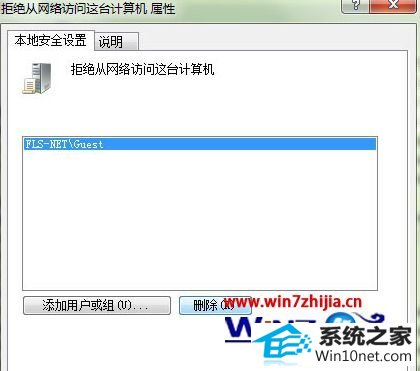
关于win10系统访问网上邻居提示未授予用户在此计算机上的请求登录类型就为大家介绍到这里了,有遇到一样问题的朋友们可以根据上面的方法进行解决吧。
(责任编辑:chenhai)
